GoogleのMXレコード
Google Workspace(旧G Suite)にMXレコードを設定する
Google Workspace(旧G Suite)は、メールサービスにGmailを利用する企業向けに設計されています。これには、Google ドライブやGoogle ドキュメント(Google ドキュメントをWordPressにインポートする方法はこちらでご紹介しています)など、有料のストレージを備えたその他のソフトウェアも含まれます。また、Kinsta社内でもGoogle Workspaceを使用しています。
Google Workspaceを経由してビジネスメールを送信するには、ドメインにMXレコードを設定する必要があります。KinstaのDNSを使用すると、MXレコードを簡単に追加することができます。
MXレコード
MXレコードは、以下の通りです。
- aspmx.l.google.com: 優先値1
- alt1.aspmx.l.google.com: 優先値5
- alt2.aspmx.l.google.com: 優先値5
- alt3.aspmx.l.google.com: 優先値10
- alt4.aspmx.l.google.com: 優先値10
TTLには、3600秒(1時間)を使用します。
MyKinstaではこの処理が最適化されており、「DNS」画面から数回のクリックでGmail MXレコードを追加することができます。DNSレコードのコピー&ペーストは不要です。
新規ドメインにGmail MXレコードを追加する方法
KinstaのDNSに初めてドメインを追加する場合は、「Gmail MXレコードを追加」にチェックを入れてください。上記5つのGmail MXレコードがドメインと一緒に追加されます。
WordPressサイトを接続するには、「WordPressサイトを接続」フィールドからサイトを選択します。WordPressサイトをDNSゾーンに接続すると、「ドメイン」画面にDNSゾーンが表示され、簡単にアクセスできるようになり、サイトの管理者が「DNS」画面でサイトのDNSレコードを容易に管理できるようになります。
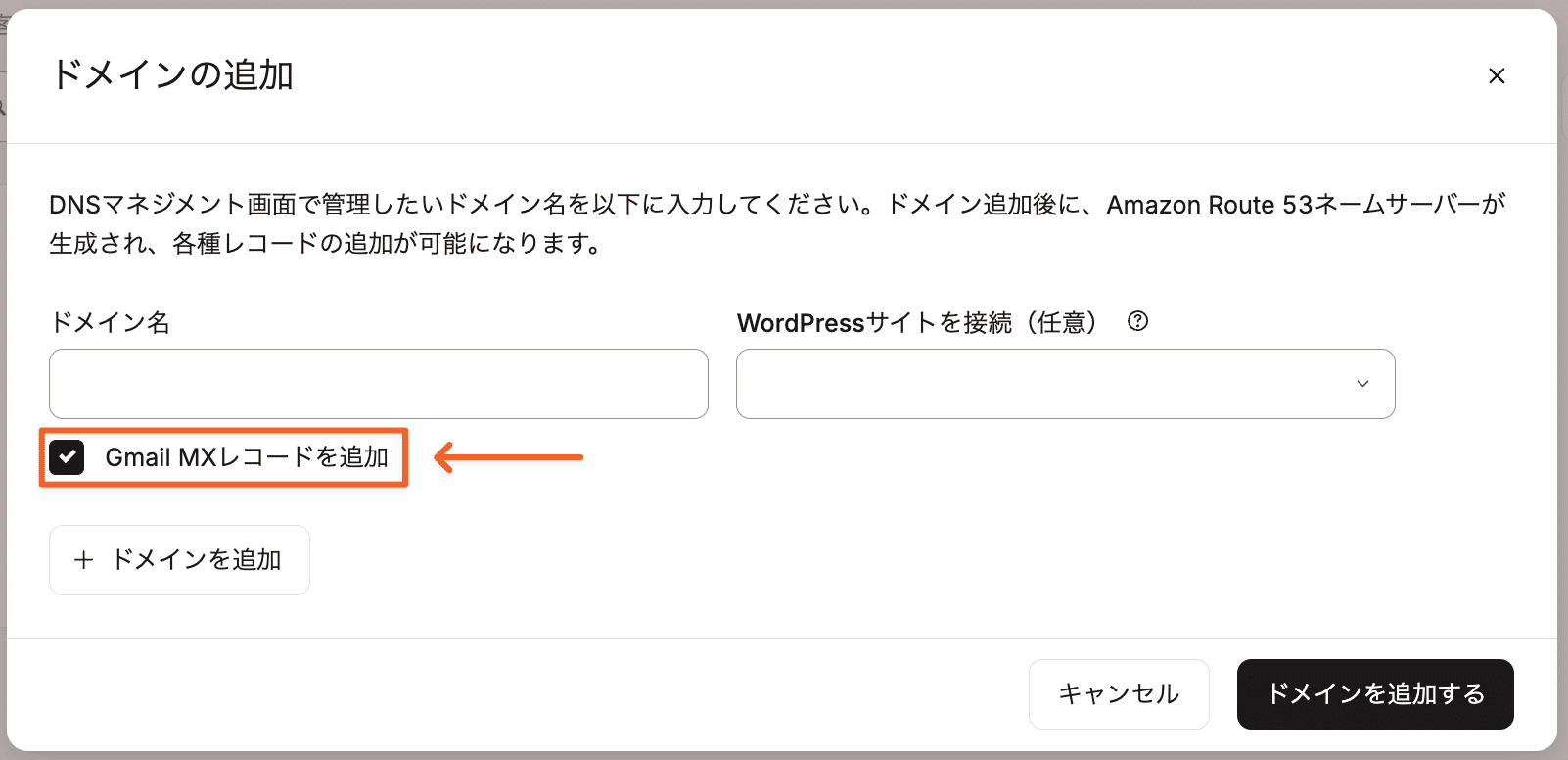
既存ドメインにGmail MXレコードを追加する方法
すでにDNSにドメインを追加されている場合は、ドメインのDNSを編集し、画面上部の「Gmail MXレコードを追加」ボタンをクリックします。
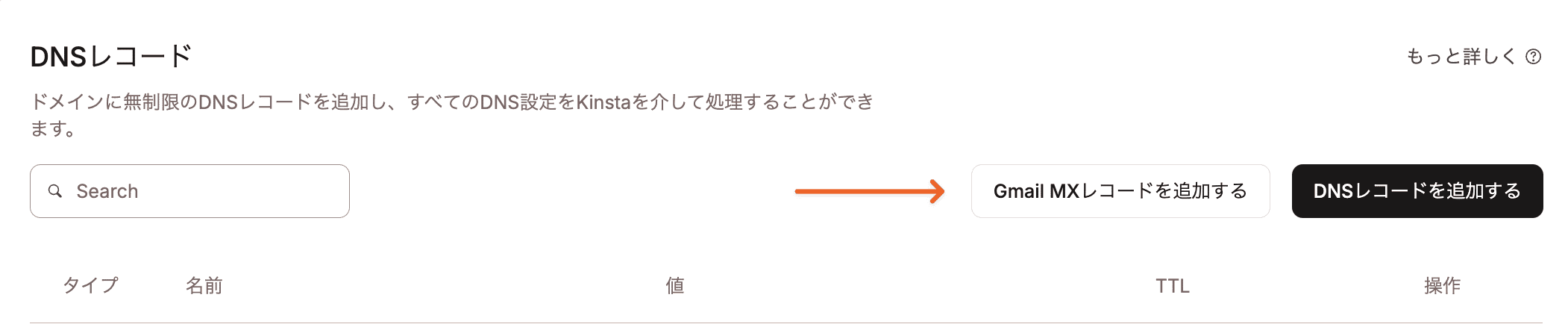
次に表示されるポップアップ画面で、「5つのMXレコードを追加」をクリックして完了です。
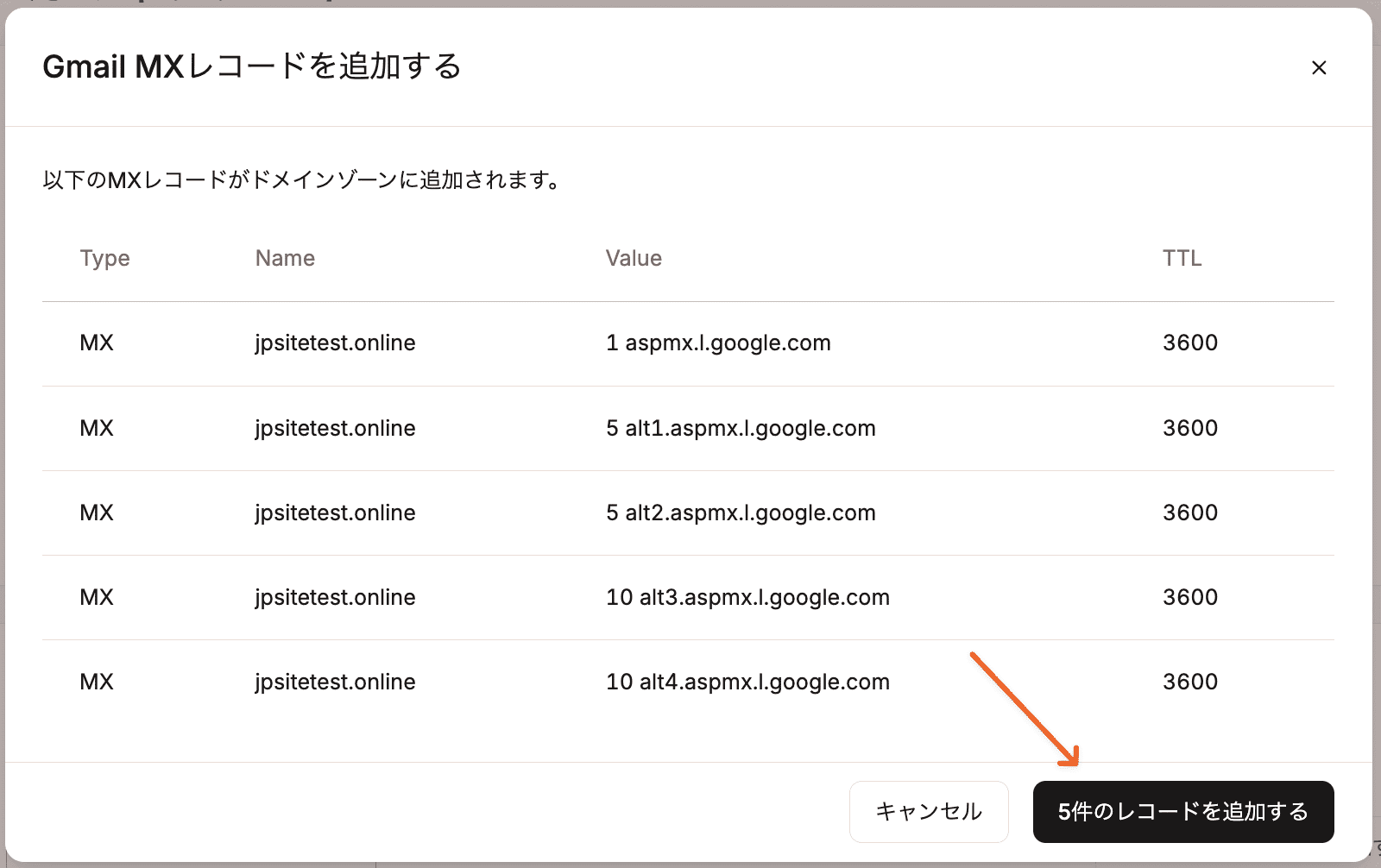
追加後は、以下のように表示されます。
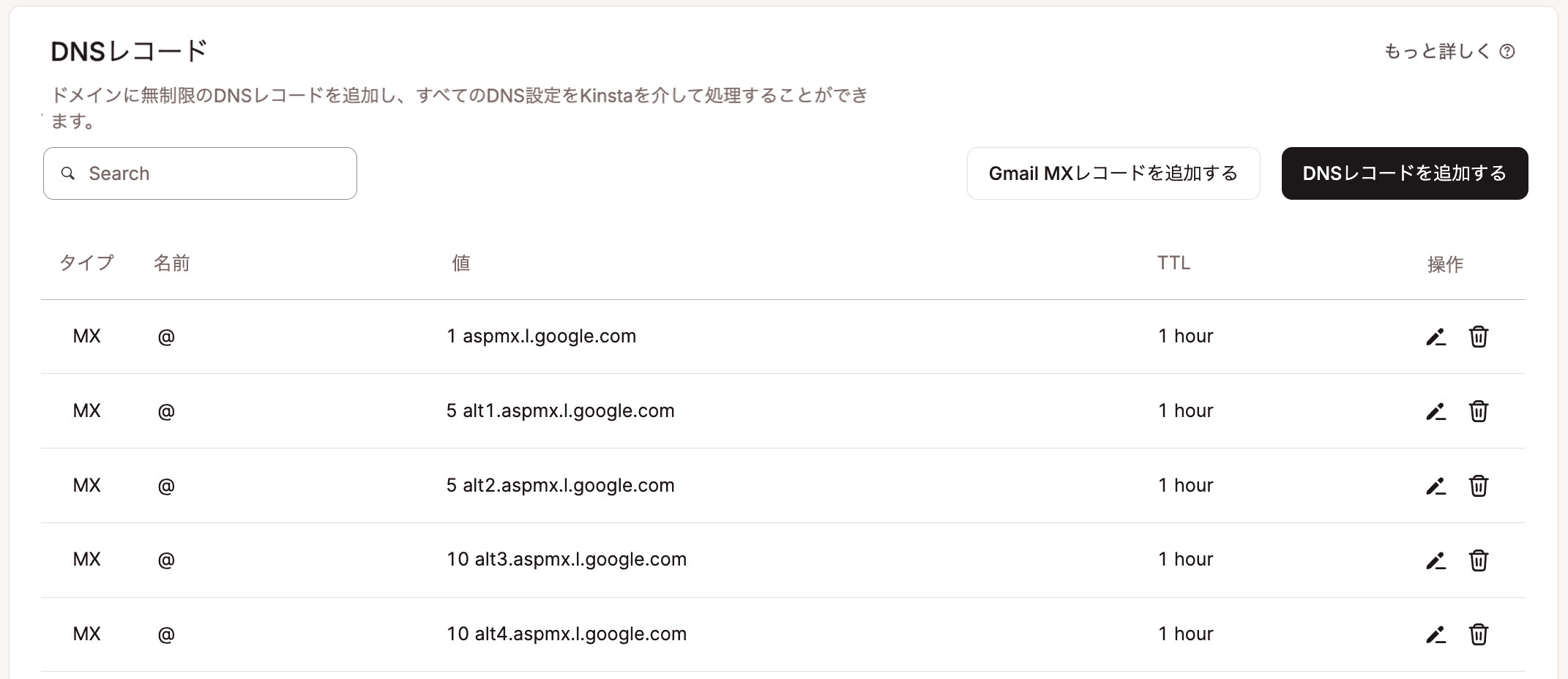
メール認証
メールのなりすまし、または適切なメールが迷惑メールフォルダに振り分けられるのを回避するため、ドメインのメール認証を設定することをお勧めします。メール認証の主要DNSレコードは、SPFとDKIMの2種類があり、MyKinstaで追加可能です。